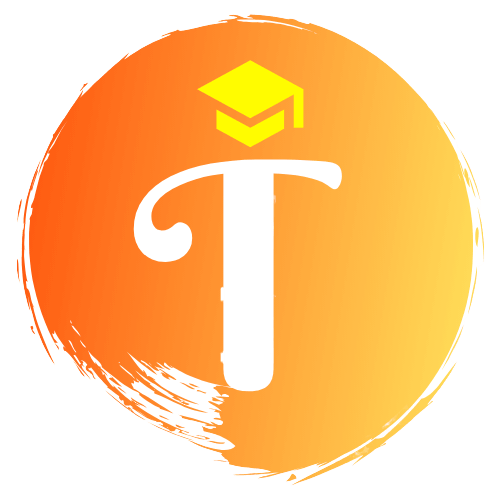Marketing
6 bước khắc phục phần mềm độc hại quảng cáo google Ads Toidayhoc
Trung tâm đào tạo nghề Toidayhoc đã từng gặp trường hợp phần mềm độc hại quảng cáo google sau khi khôi phục và bảo mật trang web WordPress, Google Ads vẫn từ chối trang web nói rằng “phần mềm độc hại hoặc không mong muốn”. Và Ngay cả sau khi liên hệ với bộ phận hỗ trợ quảng cáo của Google, phản hồi của họ sẽ giống nhau, với 2 liên kết mẫu bên dưới. 2 tuần để mày mò khắc phục lỗi này @@ , khi không có đường đi thì phải mò thôi.
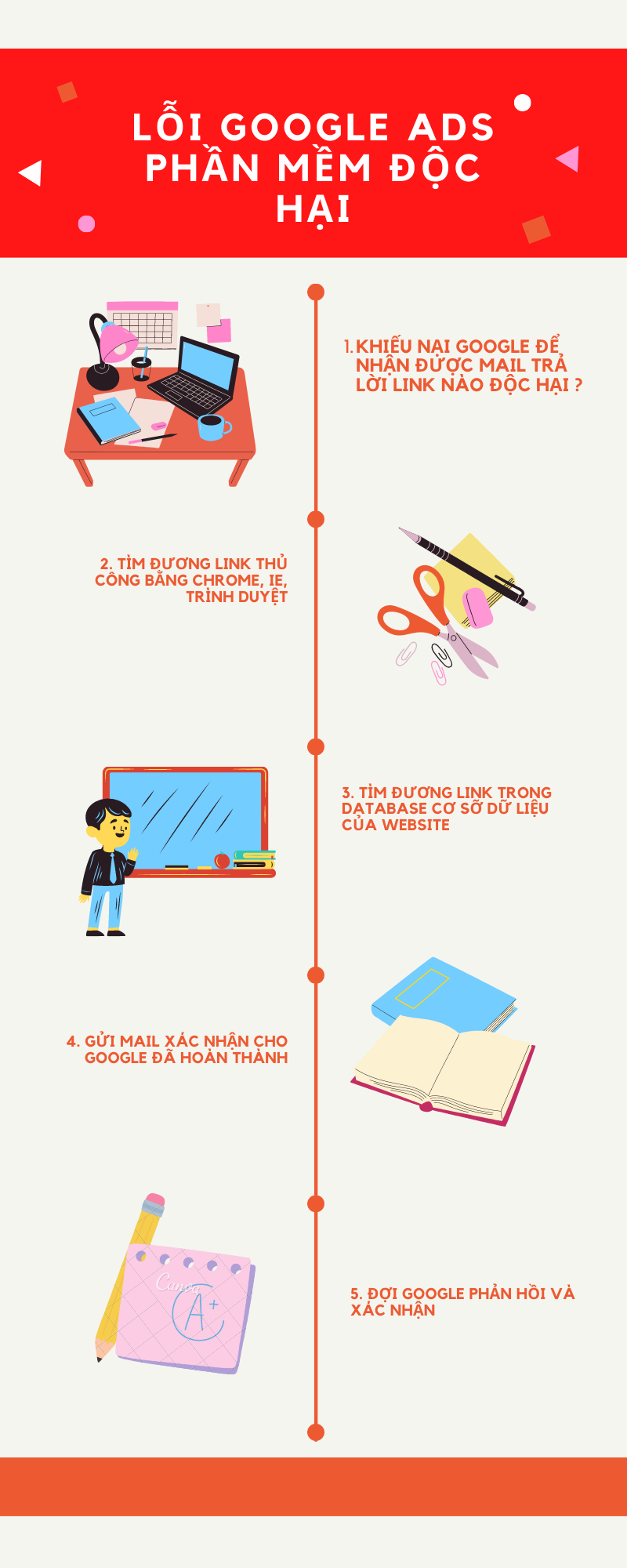
Bước 1: Nhận liên kết từ bộ phận hỗ trợ
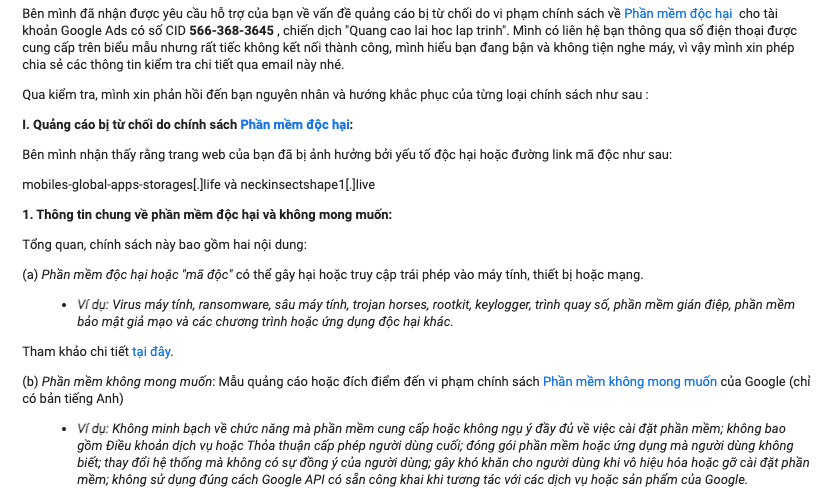
Link hỗ trợ: tại đây
Đợi tầm 3 – 4 ngày để được phản hồi. Trang web đã được google quét tìm thấy một số miền không an toàn được liệt kê bên dưới:
2 phần mềm độc hại ở trên /
Thực hiện theo các bước sau để xác định xem các liên kết độc hại đó có tồn tại hay không, cách giải quyết và khiến quảng cáo google được chấp thuận lại.
Trước hết, hãy liên hệ với bộ phận hỗ trợ của Google Ads, hỏi thông tin chi tiết, hỏi những gì họ nhận được trên trang web. Bạn có thể nhận được trả lời trong vòng hai ngày làm việc. Email trả lời đó sẽ chứa các liên kết mà Google Ads tìm thấy trên trang web của bạn.
Bước 2: Bắt đầu tìm các liên kết ẩn.
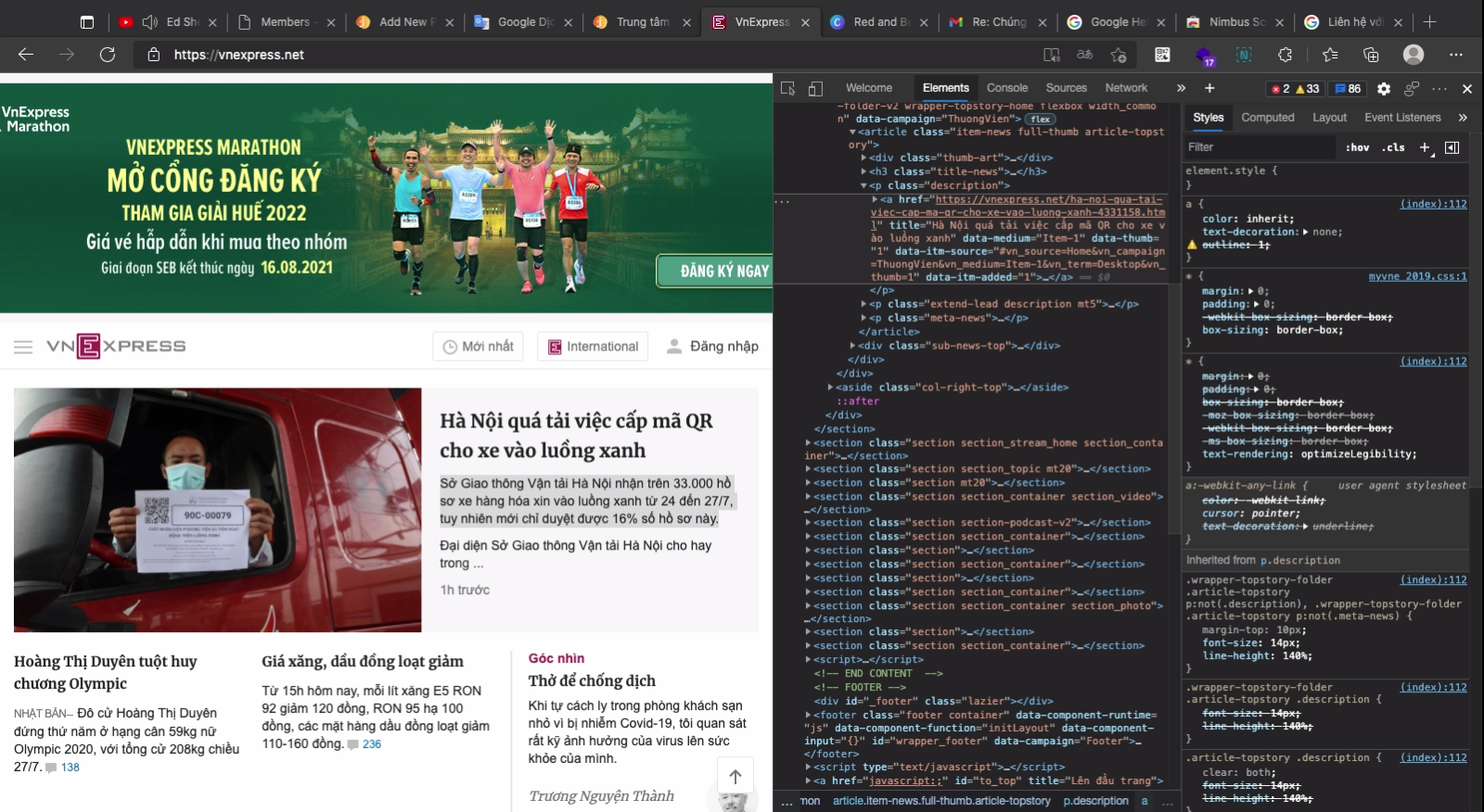
Lúc đầu, hãy thử trình quét bảo mật trực tuyến Securewp.net để khám phá các liên kết ẩn. Trong hầu hết các trường hợp, bạn sẽ nhận được những liên kết đó dưới “liên kết bên ngoài”.
Nếu bạn không thấy gì đáng ngờ, hãy tiếp tục các bước thủ công này để chắc chắn 100%.
Kiểm tra mã nguồn HTML của trang web của bạn trong bất kỳ trình duyệt web nào như Mozilla Firefox hoặc Chrome.
1: Tìm kiếm trang web của bạn trong tìm kiếm của Google (Không nhập trực tiếp URL vào thanh địa chỉ của trình duyệt)
2: Nhấp vào bất kỳ liên kết nào từ kết quả tìm kiếm của google
3: Sau khi bạn tải xong trang web của mình trên trình duyệt web, hãy nhấn. ”CTRL + U” trên bàn phím hoặc nhấp chuột phải vào chuột và chọn “Xem nguồn trang”.
4: Nhấn “CTRL + F” để tìm chuỗi trên nguồn HTML, nhập các từ khóa bạn nhận được từ các quảng cáo hỗ trợ email, ví dụ: “mobilees-global-apps-storages”, “apu” hoặc “zoneid” vào hộp tìm kiếm .
Từ khóa tìm kiếm đó, các liên kết có thể khác nhau đối với trang web của bạn. Nhận các liên kết của bạn từ email hỗ trợ của Google Ads.
Tiêm liên kết Nếu bạn không thể tìm thấy các liên kết do email hỗ trợ của Google Ads cung cấp trong mã nguồn trang web của mình, hãy lặp lại bước tìm kiếm này trong một trình duyệt khác sử dụng mạng hoặc VPN khác.
Đã cố gắng hết sức mà vẫn không có gì? Vui lòng chuyển sang Bước 5: Gửi lại Quảng cáo
Nếu bạn có thể xác định các liên kết độc hại trong mã nguồn HTML của trang web, hãy làm theo bước tiếp theo để xác định nguồn của các liên kết đó và làm sạch.
Bước 3: Kiểm tra cơ sở dữ liệu trang web
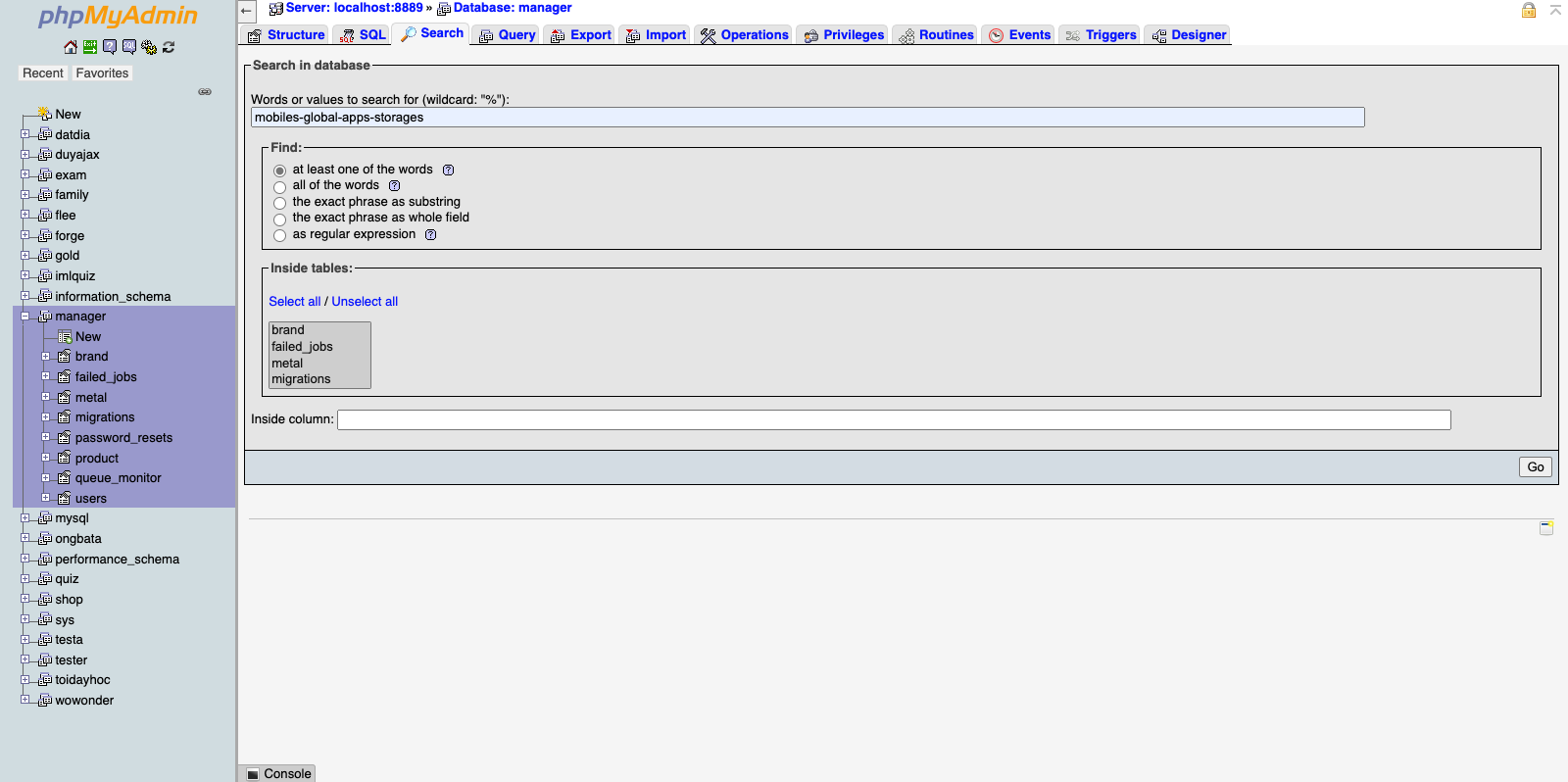
Nếu các liên kết độc hại đó được ẩn trong cơ sở dữ liệu, bạn có thể xác định vị trí của chúng bằng cách đơn giản tìm kiếm theo tên miền hoặc từ khóa duy nhất. Chúng tôi đã sử dụng phần mềm độc hại một cụm từ tìm kiếm trong ví dụ của chúng tôi. Đăng nhập vào PHPMyAdmin >> Chọn tên cơ sở dữ liệu thích hợp >> nhấp vào searchsearch-in-phpmyadmin Đảm bảo rằng bạn đã chọn tất cả các bảng cơ sở dữ liệu để tìm kiếm. Nếu những liên kết đó tồn tại trong cơ sở dữ liệu, bạn sẽ thấy số lượng kết quả phù hợp như thisdb-search-result Nhấp vào “duyệt.” Duyệt qua để biết chi tiết Bạn đã tìm thấy thủ phạm của mình các liên kết độc hại ẩn! Hãy thử các từ khóa tìm kiếm độc đáo khác nếu kết quả không trả về.
Bước 4: Kiểm tra tệp trang web
Các plugin bảo mật của WordPress hoặc bất kỳ trình quét phần mềm độc hại nào khác không thể xác định các liên kết javascript độc hại đó trong hầu hết các trường hợp. Như chúng ta đã biết, những liên kết đó đã có từ email hỗ trợ của Google Ads. Chúng tôi sẽ sử dụng thiết bị đầu cuối SSH để thu thập các từ khóa tìm kiếm bằng lệnh này.
grep -Hrn ‘dolohen’ / var / www / html / wp-content
grep-serach-dolohen Khi bạn có nguồn của các liên kết JavaScript đó, hãy làm sạch nó. Xác minh lại nếu các liên kết JavaScript độc hại đó vẫn tồn tại trong nguồn HTML của trang web bằng cách làm theo Bước 1: Kiểm tra mã nguồn của trang web
Bước 5: Gửi lại quảng cáo
Khi bạn đã hoàn thành mọi thứ, hãy gửi lại quảng cáo của bạn cho Google bằng cách chỉ cần chỉnh sửa các quảng cáo hiện có. Nếu bạn thực hiện bất kỳ chỉnh sửa đơn giản nào trong các quảng cáo hiện tại, chẳng hạn như thay đổi một từ, trạng thái của quảng cáo sẽ thay đổi thành “Đang xem xét”.
Chọn những quảng cáo bạn muốn gửi lại để xem xét.
Trong menu ở trên cùng, nhấp vào Chỉnh sửa.
Thực hiện bất kỳ thay đổi nào. Bạn có thể thay đổi một từ.
Nhấp vào Gửi.
Chờ và xem liệu quảng cáo có được chấp thuận hay bạn lại nhận được email bị từ chối.
Khi quảng cáo Google của bạn bị từ chối vì các liên kết độc hại hoặc phần mềm không mong muốn, có nhiều khả năng quảng cáo Google sẽ không tự động phê duyệt lại các trang web của bạn.
Chỉ xem xét thủ công từ bộ phận hỗ trợ quảng cáo của Google mới có thể giải quyết vấn đề này và khiến trang web được phê duyệt lại. Để nhận được đánh giá thủ công từ bộ phận hỗ trợ quảng cáo của Google, bạn sẽ cần cung cấp chi tiết về các hành động được thực hiện để làm cho trang web sạch sẽ và an toàn; sự trợ giúp của chuyên gia bảo mật web chuyên nghiệp sẽ được yêu cầu cho việc đó. Nỗ lực của bạn sẽ không làm hài lòng bộ phận hỗ trợ quảng cáo của Google nếu bạn không phải là chuyên gia bảo mật web.
Sau khi chuyên gia bảo mật của bạn đảm bảo rằng trang web sạch sẽ và an toàn, chúng tôi sẵn sàng chuyển sang bước tiếp theo để xem xét thủ công.
Bước 6: Liên hệ với Google
Bây giờ hãy trả lời email hỗ trợ quảng cáo google đó bằng cách đề cập rằng bạn đã thuê các chuyên gia bảo mật; họ đã làm sạch và bảo mật trang web của bạn.
Cung cấp tài liệu hoặc đơn giản là danh sách các hành động được thực hiện bởi chuyên gia bảo mật web của bạn. Đề cập rằng các chuyên gia bảo mật không thể tìm thấy các liên kết đó nữa sau khi thực hiện các hành động đó. Nhưng rất tiếc, Google Ads vẫn nhận được các liên kết đó trên trang web của bạn. Bạn cho rằng kết quả máy quét tự động của Google Ads không chính xác.
Bộ phận hỗ trợ quảng cáo của Google sẽ tăng vé cho bạn và sẽ sắp xếp để xem xét.
Sau một vài ngày, thường là trong vòng 2-3 ngày làm việc, bạn sẽ nhận được thông tin cập nhật từ bộ phận hỗ trợ của Ads. Bạn có thể nhận được quảng cáo của mình được chấp thuận ở giai đoạn này.
Hoặc họ có thể yêu cầu thêm thông tin, ví dụ: ảnh chụp màn hình kết quả máy quét bảo mật web uy tín, ảnh chụp màn hình trang bảo mật bảng điều khiển tìm kiếm của bạn.
Nếu trang web của bạn thực sự sạch sẽ, bạn sẽ nhận được tin vui lần này! 🙂ads đã phê duyệt.
—————-
Trung tâm đào tạo nghề Toidayhoc – Vừa học vừa làm
Địa chỉ: 58 ĐInh Tiên Hoàng, Hải Châu, TP Đà Nẵng
Phone: 0914.200.244 – 0935.070.243
Website: https://toidayhoc.com
Email: [email protected]